
이 게시물은 다운로드 방법에 대한 포괄적 인 가이드를 제공합니다. Audiomack에서 MP3로.
Audiomack을 MP3로 다운로드하는 3 가지 방법을 안내해 드리겠습니다.
1 메소드. Audiomack을 MP3 온라인으로 다운로드
2 메소드. Windows / Mac에서 Audiomack을 MP3로 다운로드
3 메소드. Android에서 Audiomack을 MP3로 다운로드
나는 집중할 것이다 Audiomack을 MP3로 다운로드하는 방법 온라인 MP3 다운로드 사이트와 Windows 및 Mac 용 Audiomack 다운로더가 있습니다.
SoundCloud, Spotify 및 Pandora와 같은 다른 음악 사이트보다 Audiomack을 선호하고 Audiomack을 MP3로 다운로드하는 방법에 대한 솔루션을 찾고 있다면이 기사는 Audiomack MP3 다운로드.
방법에 대해 똑바로 가자!
방법 1. Audiomack을 MP3 온라인으로 다운로드
이 부분에서는 사용 방법을 설명합니다. 아모이쉐어 무료 MP3 파인더, Audiomack 다운로더는 Audiomack에서 MP3로 온라인 다운로드를 무료로 제공합니다.
아래 지침을 따르십시오.
1 단계. Audiomack에서 음악 검색
웹 브라우저에서 Audiomack을 방문하여 노래, 앨범 또는 아티스트의 이름을 입력하십시오. 결과를 보려면 Enter를 클릭하십시오. 결과를 필터링하여 왼쪽 사이드 바에서 검색 범위를 좁힐 수 있습니다.
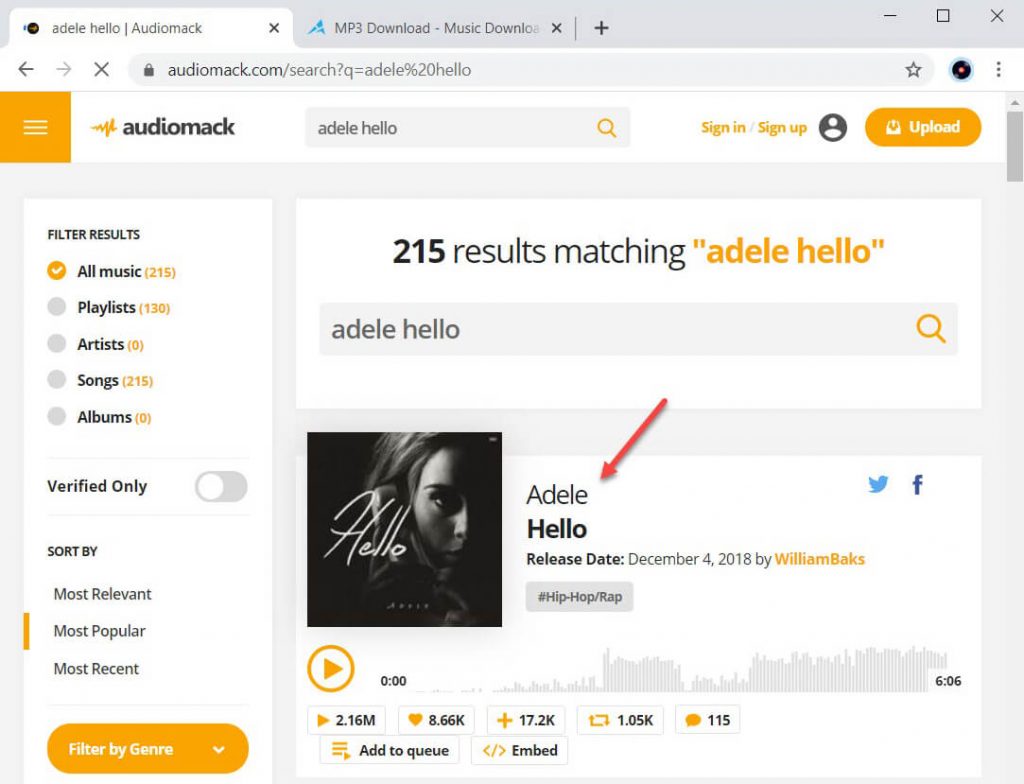
로가요 AmoyShare 무료 MP3 찾기 새 탭에서. 동일한 검색어를 사용하십시오. 검색 버튼을 클릭하면 모든 노래가 검색 상자 아래에 나타납니다.
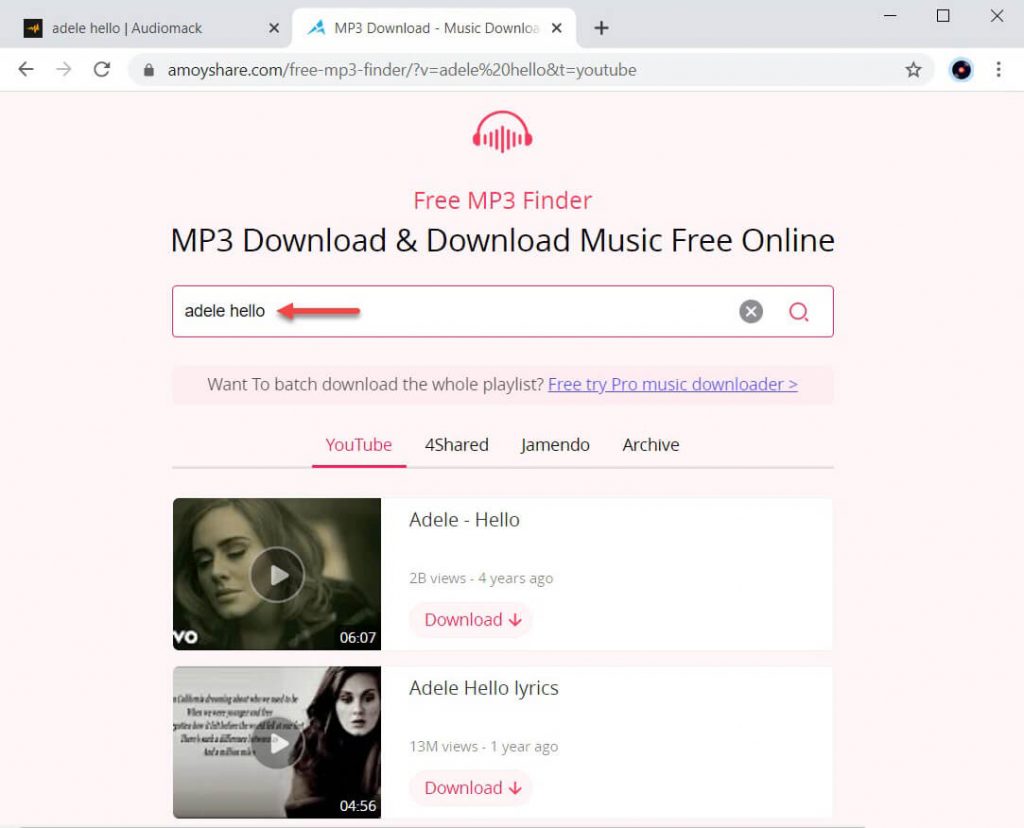
주의 사항:
여기에서는 Free MP3 Finder와 AnyMusic에서 키워드 검색에 대해 설명하고자합니다. URL 검색 만 지원하는 다른 Audiomack 다운로더와 달리 키워드 검색은이 두 도구의 기본 기능입니다.
키워드 연구 결과는 Audiomack이 아닌 YouTube에서 나온 것입니다. Audiomack에서 찾을 수있는 모든 음악은 YouTube에서 사용할 수 있기 때문에 임시 변통입니다. 이런 의미에서 Free MP3 Finder와 AnyMusic을 더 많은 대체물을 제공하는 YouTube 검색 엔진으로 사용하십시오.
2 단계. Audiomack MP3 다운로드 받기
노래의 다운로드 버튼을 클릭하십시오. Audiomack 무료 MP3 다운로드를 받으려면 MP3 형식을 선택하십시오.
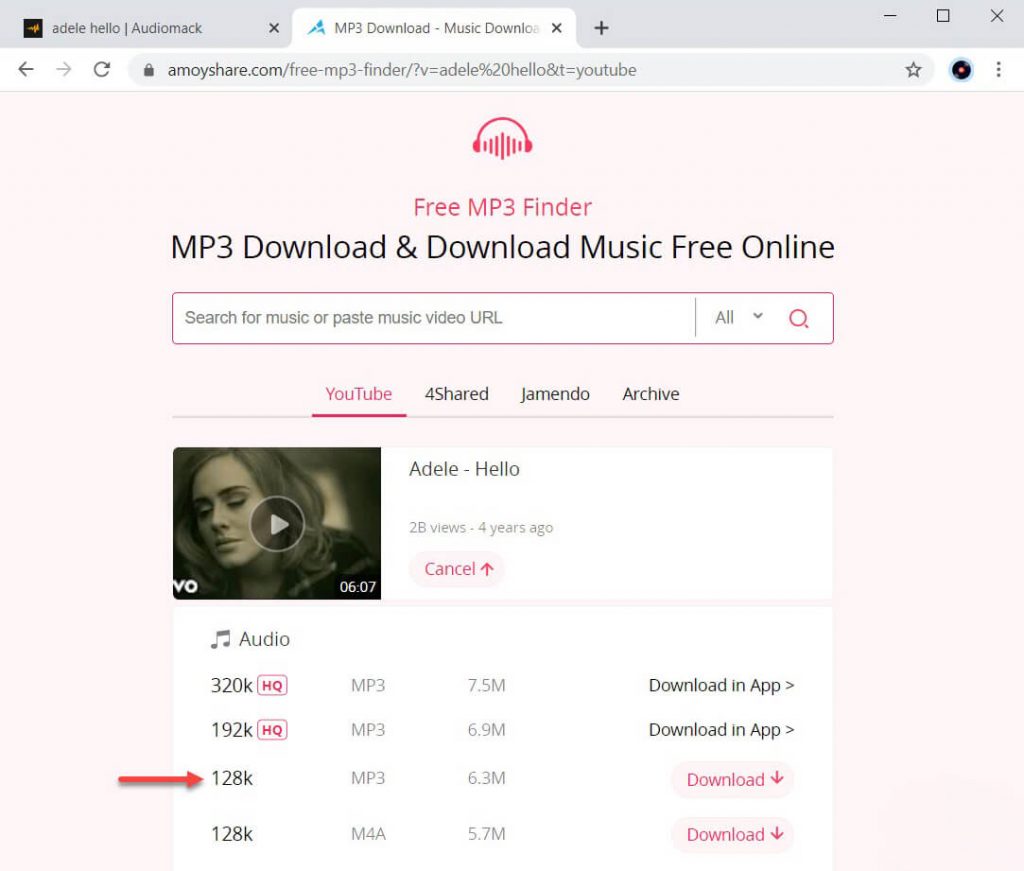
전체 재생 목록을 얻을 때까지 노래를 하나씩 다운로드하는 것이 지루합니까?
걱정 마! Windows / Mac 용 AnyMusic은 시간과 번거 로움을 줄여줍니다. 전체 음악 재생 목록을 일괄 적으로 다운로드 할 수 있습니다. 다음 섹션으로 넘어 가서 멋진 것을 설명하겠습니다.
방법 2. Windows / Mac에서 Audiomack을 MP3로 다운로드
설치 애니뮤직 Windows 용 Audiomack 다운로더 소프트웨어. Mac에서도 사용할 수 있습니다.
애니뮤직
320kbps로 무제한 음악 다운로드 받기
- Windows 10/8/7 용
- Mac OS X 14+ 용
- 안드로이드에 대한
방법 1과 유사하므로 여기의 단계는 건너 뛰겠습니다. 위의 단계를 따르고 직접 시도해보십시오.
여기에서는 방법 1에서 언급 한 번거 로움을 계속하겠습니다.
Windows 용 AnyMusic이 Audiomack 재생 목록을 MP3로 일괄 다운로드하는 데 어떻게 도움이되는지 저를 따르십시오.
첫째로, 앨범 이름을 입력하십시오. 모든 트랙에 대한 검색 아이콘을 클릭합니다.
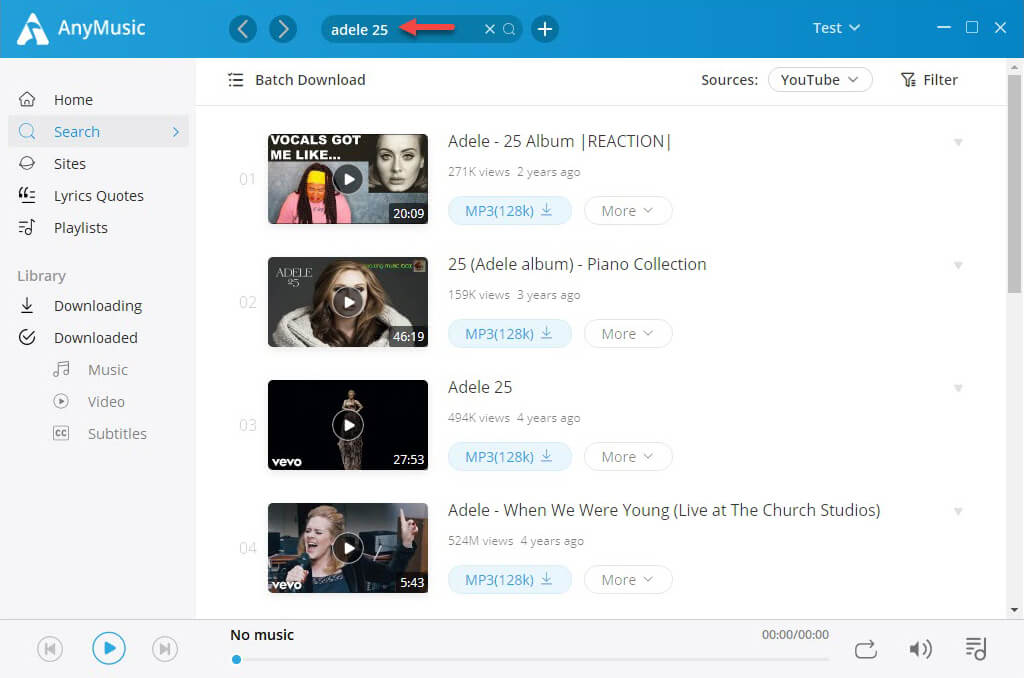
"일괄 다운로드"버튼을 클릭합니다. "선택됨"상자를 선택합니다.
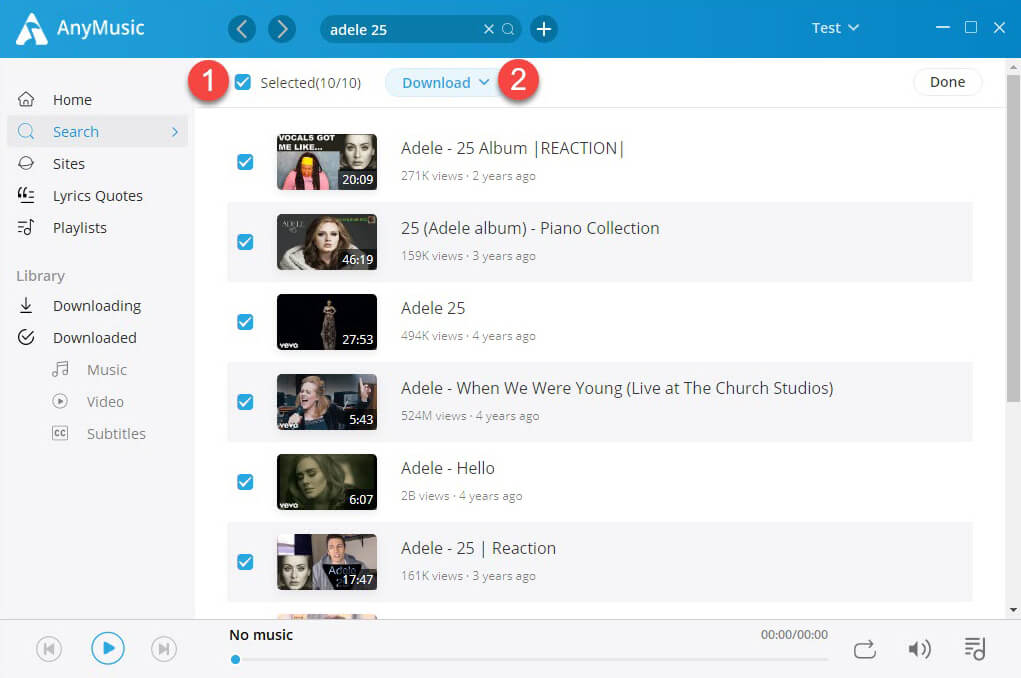
둘째로에서 MP3 품질 옵션을 선택합니다. MP3 형식을 선택하려면 오른쪽에있는 다운로드 버튼을 클릭하십시오. 320k, 192k 또는 128k 일 수 있습니다. 다운로드 버튼을 클릭하십시오. 일괄 다운로드가 즉시 시작됩니다.
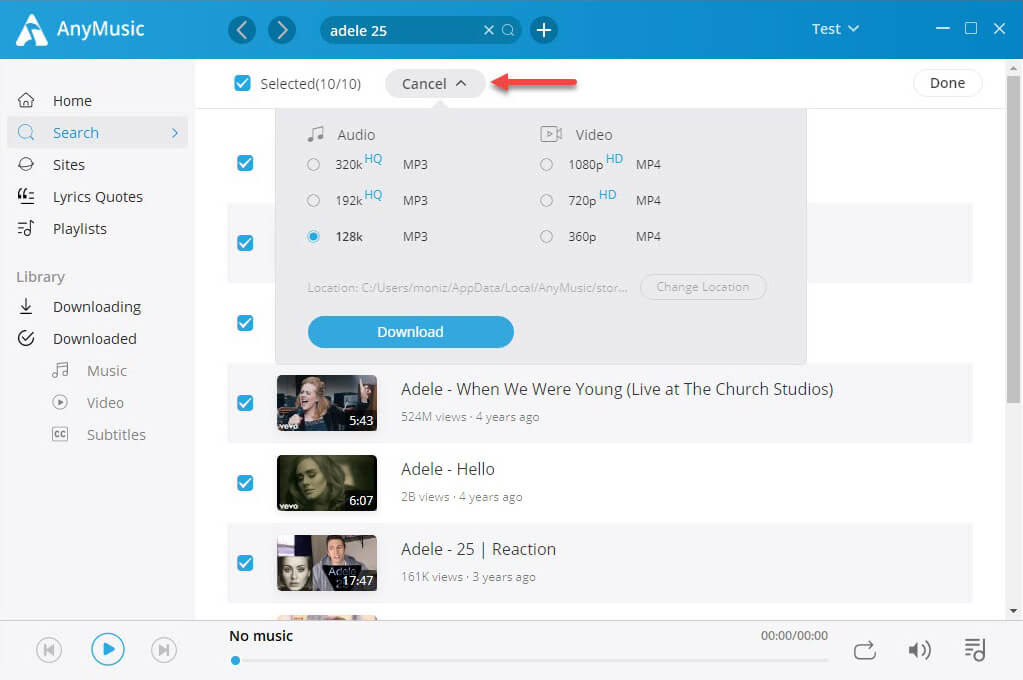
방법 3. Android에서 Audiomack을 MP3로 다운로드
통계에 따르면 스마트 폰 사용자의 80 % 이상이 Android 운영 체제를 사용합니다. 그렇기 때문에 Android 지침의 무게가 무겁습니다.
먼저 Android 전화에 AnyMusic을 설치하십시오.
애니뮤직
320kbps로 무제한 음악 다운로드 받기
- Windows 10/8/7 용
- Mac OS X 14+ 용
- 안드로이드에 대한
이제 Android에서 Audiomack을 MP3로 다운로드하는 방법을 보여 드리겠습니다.
1 단계. Audiomack 음악 검색
Audiomack 앱에서 아티스트, 노래 또는 앨범을 검색해야합니다. 결과 중 하나를 결정하십시오.
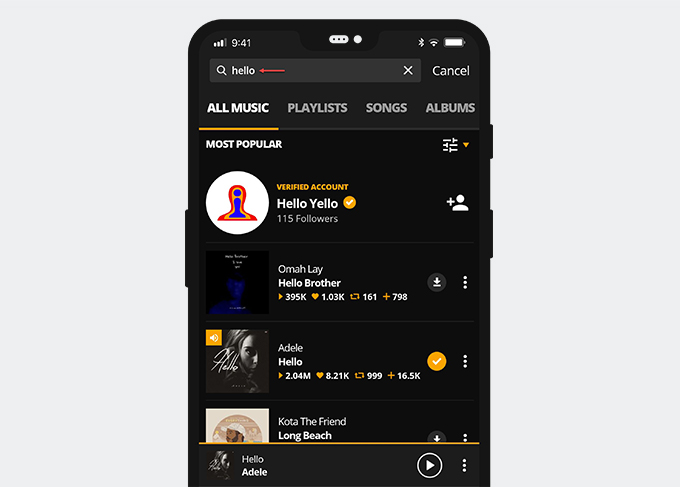
마찬가지로 AnyMusic에서 동일한 음악을 찾으십시오. 정확한 검색어를 입력하기 만하면됩니다. 결과를 보려면 Enter를 누르십시오.
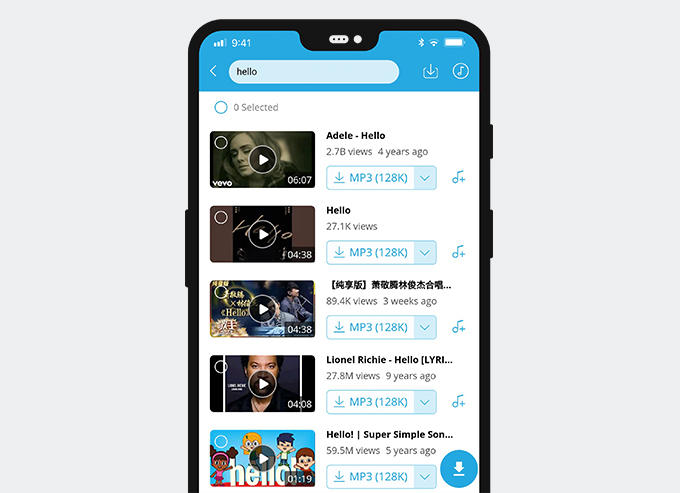
2 단계. Audiomack을 MP3로 다운로드
MP3 (128K) 버튼을 누르면 다운로드가 자동으로 128kbps로 시작됩니다.
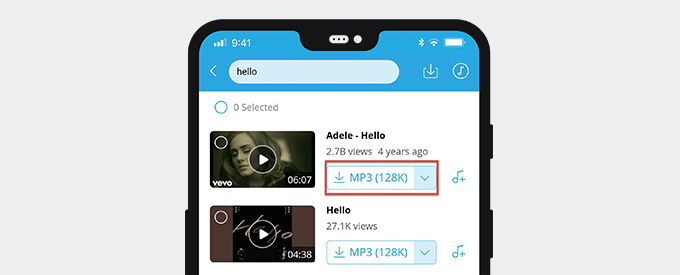
Audiomack을 MP3 320kbps로 다운로드 할 수도 있습니다.
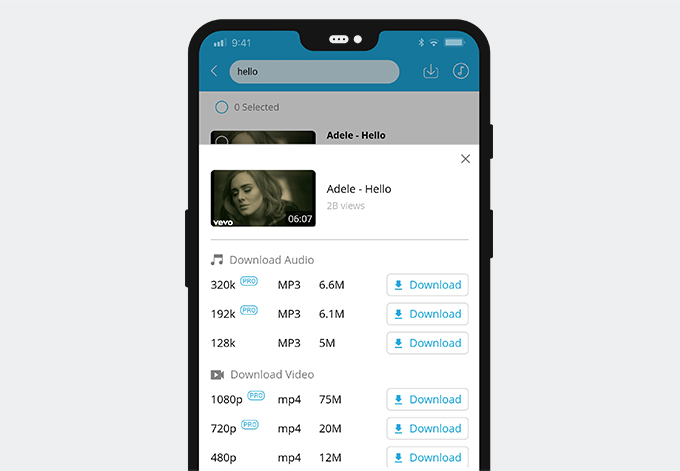
다운로드가 완료되면 도서관> 음악 파일.
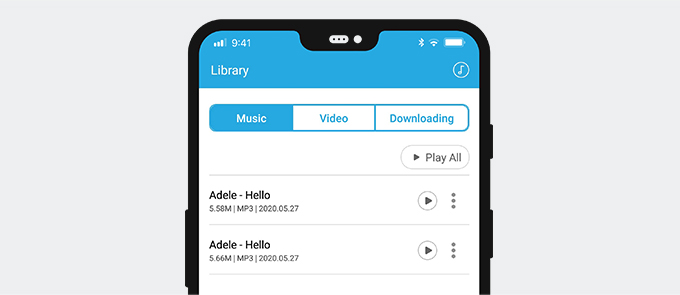
라이브러리는 음악을 재생하고, 재생 목록에 추가하고, 주변 장치, 설치된 앱과 공유하거나 컴퓨터로 전송할 수있는 파일 허브입니다.
보너스 팁
Windows / Mac 용 AnyMusic과 비교, Android 용 AnyMusic은 다음과 같은면에서 더 좋습니다.
1. 매일 가사 인용
Windows / Mac 용 AnyMusic과 Andoird 모두 매일 가사 인용 기능을 제공합니다. Windows / Mac 용 AnyMusic에서는 사용할 수없는 Android 휴대폰에서 친구와 공유하고 배경 화면으로 저장할 수 있습니다.
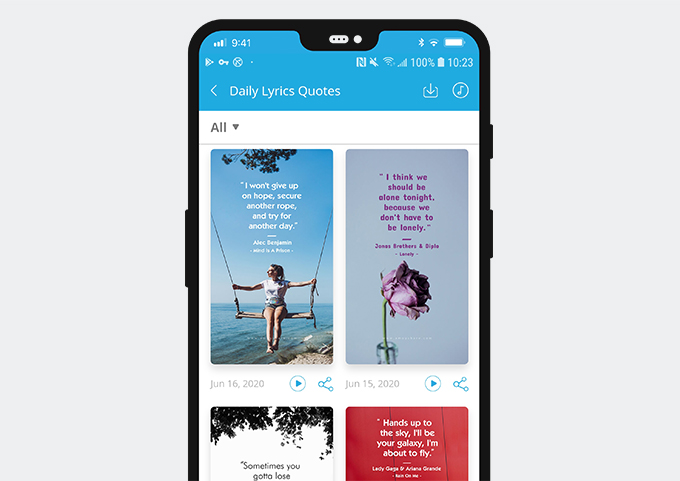
2. 재생 목록 만들기
온라인으로 스트리밍하는 동안 모든 음악을 재생 목록에 추가 할 수 있습니다. 하단의 재생 목록을 사용하여 재생 목록을 만들 수 있습니다. 장르, 아티스트, 앨범 등으로 노래를 정렬 할 수 있다는 것은 멋지다.
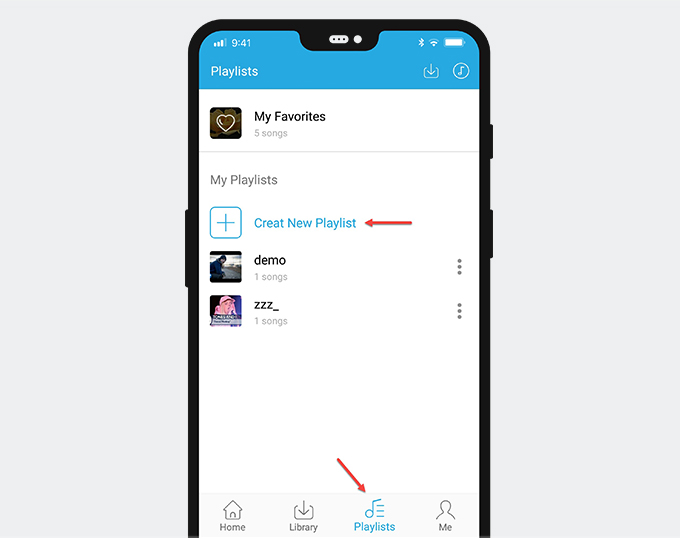
3. 사용자 친화적 인 빠른 다운로드
아래로 스크롤하면 모든 뮤직 비디오에 빠른 다운로드 버튼이 있음을 알 수 있습니다. 검색하지 않고 음악을 다운로드 할 수 있습니다.
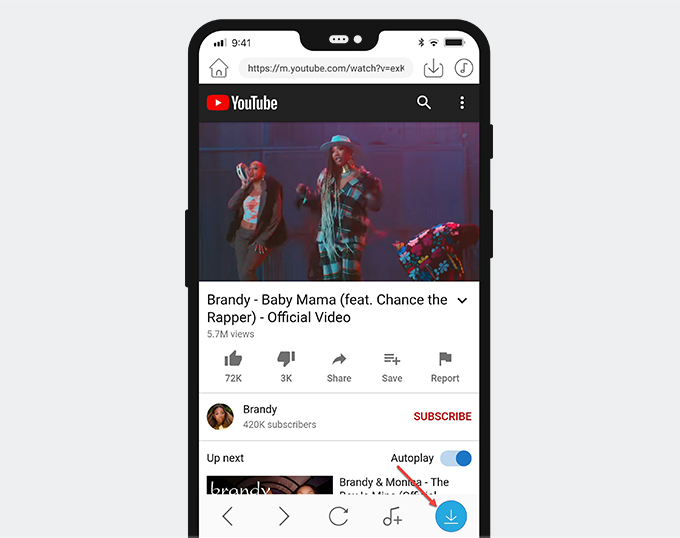
결론
다운로드 가이드를 안내해 드렸습니다. Audiomack에서 MP3로 온라인, Windows 및 Android.
아직 방법을 시도해 보셨습니까?
다운로드 애니뮤직. 지금 시도 해보세요!
애니뮤직
320kbps로 무제한 음악 다운로드 받기
- Windows 10/8/7 용
- Mac OS X 14+ 용
- 안드로이드에 대한
댓글 섹션에서 알려주십시오.